Comment corriger l'erreur du serveur Elementor 500 (étape par étape)
Publié: 2025-07-11Vous travaillez sur une page. Vous appuyez sur la mise à jour ou vous actualisez, puis en explosant. L'écran devient blanc ou affiche «500 erreurs de serveur interne». Aucune explication. Pas de retour. Si vous utilisez Elementor sur WordPress, cette erreur est courante et oui, réparable.
Gardons cela simple. Vous trouverez ci-dessous ce que signifie l'erreur, pourquoi cela se produit et comment le réparer étape par étape. Vous n'avez pas besoin de connaître le code ou les paramètres effrayants touchés. Suivez simplement.
Qu'est-ce que l'erreur de serveur 500 dans WordPress?
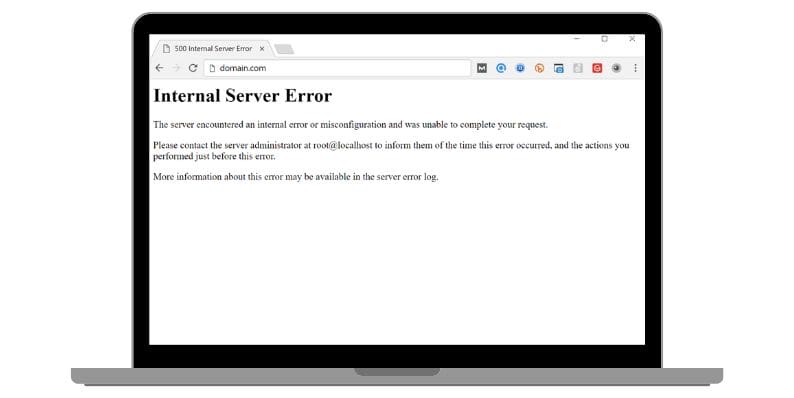
Une erreur de serveur interne 500 signifie que le serveur a appuyé sur un mur. Il ne savait pas quoi faire, alors ça a abandonné. Cela ne vous dit pas ce qui s'est cassé - juste que quelque chose a fait.
Dans WordPress, cela signifie généralement l'un des éléments suivants:
- Elementor ou un autre plugin a écrasé le système
- PHP a manqué de mémoire
- Quelque chose dans le thème ou la configuration du serveur a échoué
- Un fichier a été corrompu
Elementor le déclenche souvent lors de l'enregistrement des pages, de la mise à jour des sections ou de l'édition de widgets. Mais le problème peut provenir de WordPress ou de votre serveur.
Pourquoi Elementor provoque une erreur de 500?
Voici les causes les plus courantes liées à Elementor:
- Elementor essaie de charger trop d'éléments ou de widgets
- Vous utilisez une version PHP obsolète sur votre serveur
- Le thème actif se heurte aux fonctions Elementor
- Un autre plugin est en conflit lors de l'édition ou de l'économie
- Le fichier
.htaccessest rompu - Elementor Pro ou un addon tiers est corrompu
- La limite de mémoire est trop faible pour le contenu chargé
- Timeout des serveurs d'hébergement lents
Comment corriger l'erreur du serveur Elementor 500? (Étape par étape)
Si vous obtenez une «erreur de serveur interne 500» lors de l'utilisation d'Elementor, vous n'êtes pas seul. Il apparaît généralement lors de l'édition, de l'enregistrement ou du chargement d'une page et empêche tout de fonctionner. Ce type d'erreur signifie que quelque chose a brisé sur le serveur, mais il ne dit pas quoi. La bonne nouvelle? La plupart du temps, il est réparable en quelques étapes, même si vous n'êtes pas un technicien.
Vous trouverez ci-dessous toutes les vraies correctifs que vous pouvez essayer, une par une pour faire fonctionner à nouveau votre site.
1. Effacer le navigateur et le cache WordPress
Le cache corrompu peut empêcher l'élémentor de charger correctement.
Sur le navigateur:
- Ouvrez les paramètres de votre navigateur.
- Accédez à Privacy & Security > Effacer les données de navigation .
- Sélectionnez des cookies et des fichiers mis en cache .
- Choisissez «tous les temps» et appuyez sur des données claires .
- Redémarrez le navigateur et rechargez votre site.
Sur WordPress (si vous utilisez des plugins de cache):
- Allez sur votre tableau de bord.
- Recherchez des plugins comme WP Super Cache , W3 Total Cache ou LiteSpeed Cache .
- Cliquez sur Purger tous les caches ou similaires.
- Essayez à nouveau d'édition avec Elementor.
2. Utilisez le mode sans échec
Le mode sûr charge Elementor sans plugins tiers ou votre thème actif.
- Ouvrez n'importe quelle page dans Elementor.
- Faites défiler vers le bas et cliquez sur le bouton «Mode sûr» (barre inférieure).
- Si Elementor fonctionne en mode sans échec, le problème est probablement un autre plugin ou votre thème.
Cela aide à tester Elementor isolément.
3. Désactiver tous les autres plugins
Certains plugins plantent élémentor, surtout après les mises à jour.
- Accédez aux plugins> plugins installés .
- Sélectionnez tous, puis désactivez (sauf Elementor).
- Recharger votre page ou essayez d'ouvrir Elementor.
- Si cela fonctionne, retirez vos plugins un à la fois pour trouver celui qui provoque l'erreur 500.
C'est le moyen le plus rapide de trouver des conflits de plugin.
4. Passez à un thème par défaut
Votre thème actuel peut ne pas être entièrement compatible avec Elementor.
- Allez dans l'apparence> thèmes .
- Activez Hello Elementor ou vingt-quatre .
- Essayez de charger à nouveau l'éditeur Elementor.
- Si cela fonctionne maintenant, le problème était dans les fonctions de votre ancien thème ou les fichiers de mise en page.
5. Mettre à jour Elementor, WordPress et PHP
Les logiciels obsolètes conduisent souvent à des problèmes de mémoire ou de compatibilité.

- Depuis votre tableau de bord, accédez au tableau de bord> Mises à jour .
- Mettez à jour WordPress Core , Elementor et tous les plugins.
- Vérifiez ensuite votre panneau d'hébergement et assurez-vous d'utiliser PHP 7.4 ou plus .
- Sinon, demandez à votre hôte de mettre à niveau votre version PHP.
Garder tout le courant empêche la plupart des 500 erreurs.
6. Augmenter la limite de mémoire PHP
Elementor a besoin de plus de mémoire pour charger des conceptions plus grandes.
- Ouvrez WP-Config.php dans votre gestionnaire de fichiers d'hébergement.
- Ajoutez cette ligne au-dessus du commentaire «C'est tout, arrêtez d'édition»:
define( 'WP_MEMORY_LIMIT', '256M' ); - Enregistrez le fichier et rechargez votre site.
Si vous n'avez pas accès, demandez à votre hôte d'augmenter manuellement la limite de mémoire.
7. Activer le mode de débogage WP et vérifier les journaux d'erreur
Le mode de débogage vous aide à voir ce qui se bloque.
- Allez sur WP-Config.php .
- Trouver:
define('WP_DEBUG', false); - Remplacez-le par:php
define('WP_DEBUG', true);
define('WP_DEBUG_LOG', true);
define('WP_DEBUG_DISPLAY', false); - Sauvegarder.
- Visitez à nouveau votre site pour déclencher l'erreur.
- Vérifiez maintenant le fichier:
wp-content/debug.log.
Recherchez les lignes avec «Elementor» , «Erreur fatale» ou «mémoire épuisée» .
Cela vous indique la source exacte de l'accident.
8. Réinstallez Elementor (en dernier recours)
Si Elementor lui-même est corrompu:
- Accédez à Plugins> Elementor .
- Cliquez sur désactiver , puis supprimer .
- Allez ajouter un nouveau plugin et l'installez à nouveau frais.
- Rouvrez l'éditeur et vérifiez si cela fonctionne.
Vous ne perdrez pas vos conceptions - Elementor les stocke dans la base de données.
Comment éviter les erreurs Elementor 500 à l'avenir?
Une fois votre site corrigé, c'est une bonne idée d'empêcher l'erreur de revenir. Vous trouverez ci-dessous quelques étapes faciles que vous pouvez suivre pour empêcher Elementor de s'écraser à nouveau.
- Gardez Elementor et tous les plugins mis à jour: des plugins obsolètes ou des versions Elementor plus anciennes peuvent déclencher des accidents de serveur. Mettez toujours à jour régulièrement.
- Utilisez des thèmes qui fonctionnent bien avec Elementor: Restez à des thèmes comme Hello Elementor , Astra ou GeneratePress . Certains thèmes provoquent des conflits et une surcharge.
- Limitez le nombre de plugins actifs: trop de plugins augmentent les risques de conflits ou de surcharge de mémoire. Gardez uniquement ce dont vous avez vraiment besoin.
- Ne construisez pas de pages massives avec trop de widgets: évitez de charger des dizaines d'images, curseurs, animations ou blocs de contenu dynamique sur une seule page. Diviser le contenu lourd sur les pages.
- Soulevez les limites PHP avec votre hôte: demandez à votre fournisseur d'hébergement de définir votre limite de mémoire PHP sur 256 Mo + et le temps d'exécution max à 300 .
- Utilisez un fournisseur d'hébergement fiable: l'hébergement bon marché provoque souvent des erreurs aléatoires 500. Utilisez des hôtes qui prennent en charge Elementor (comme Siteground, Cloudways, etc.).
- Testez toujours les mises à jour dans un site de mise en scène: Avant d'appliquer des mises à jour du plugin ou du thème, testez-les dans une copie de mise en scène de votre site pour éviter les plantages surprises.
- Sauvegardez régulièrement votre site: utilisez des plugins comme UpDraftplus ou le système de sauvegarde de votre hôte. Si quelque chose se casse, vous pouvez restaurer rapidement une version propre.
Conclusion
La fixation de «l'erreur du serveur interne 500» dans Elementor peut sembler effrayante au début, mais la plupart du temps, elle est causée par quelque chose de petit - comme un conflit de plugin, une mémoire basse ou un problème de cache. En essayant chaque correctif un à la fois, vous pouvez généralement récupérer votre site sans toucher à aucun code. Et une fois que cela fonctionne, en utilisant les bons thèmes, en gardant les plugins à jour et en faisant des sauvegardes régulières, vous contribuez à le maintenir stable.
Si ce guide a aidé, n'hésitez pas à le partager - ou à laisser un commentaire avec ce qui a fonctionné pour vous. Quelqu'un d'autre pourrait aussi en avoir besoin.
